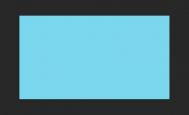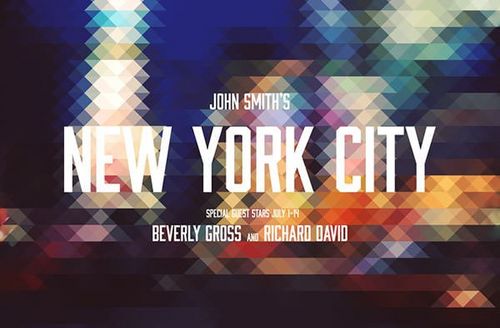
图00
第1步
(本文来源于图老师网站,更多请访问https://m.tulaoshi.com/ps/)准备一张作为banner背景的照片,下面我们以下图作为演示。

图01
第2步
复制两次背景层。
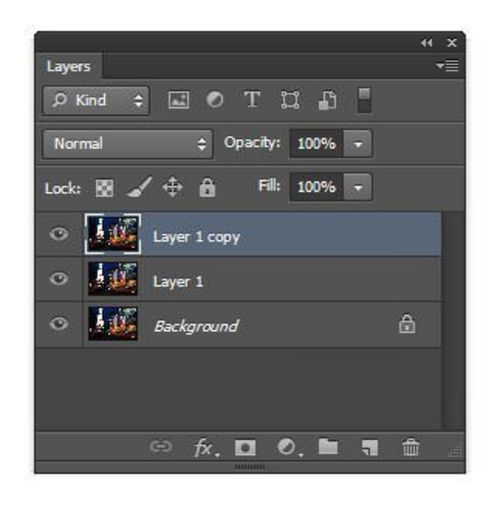
图02
第3步
使用自由变换工具(Ctrl + T 或选择主菜单“编辑”“自由变换”)让图像水平倾斜45度。

图03
第4步
主菜单“滤镜”“像素化”“马赛克”,调整单元格的大小,大小根据你的banner图像大小来设置,这里是3888x2554px,所以我们设置为128px大小。
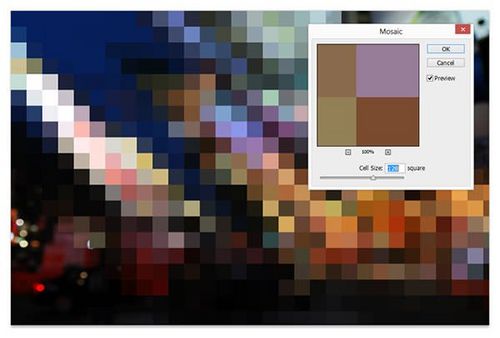
图04
第5步
使用自由变换工具(主菜单“编辑”“自由变换”)让图像水平倾斜「-45度」。(其实就是第3步的相反方向)

图0512PS制作三角形像素马赛克效果背景2
第6步
设置此图层的不透明度为50%」。
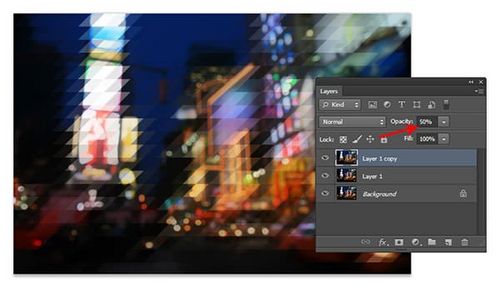
图06
第7步
选择中间层,使用自由变换工具(Ctrl + T),让图像水平倾斜「-45度」。
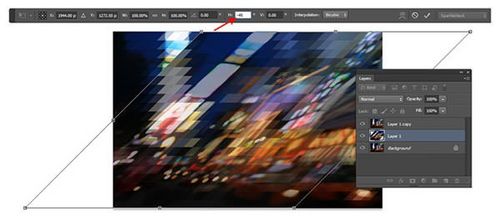
图07
第8步
再使用一次相同的马赛克滤镜(提示:Ctrl+F就可以重复上一次的滤镜操作)
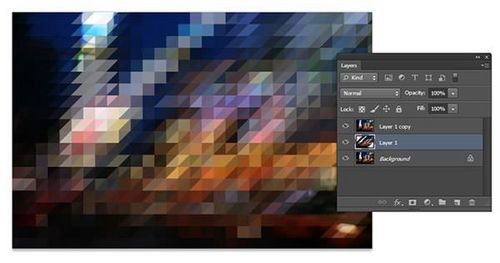
图08
第9步
使用自由变换工具(Ctrl + T)让图像水平倾斜45度。
(本文来源于图老师网站,更多请访问https://m.tulaoshi.com/ps/)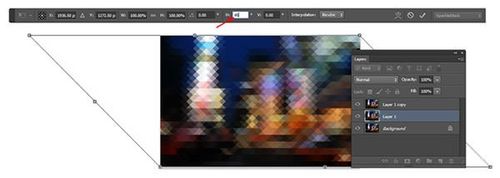
图09
第10步
这步差不多完成了,把图像放大一点,我们可以看到边缘不是很对齐,解决方法是通过键盘左或右键来轻移图层,全其对齐,对齐后是三角形状的。
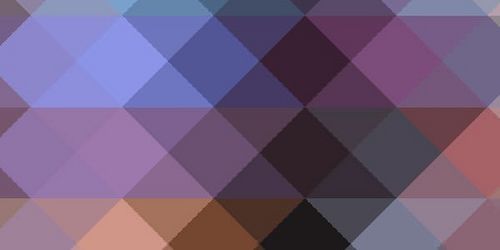
图10
接下来banner的背景已经完成。
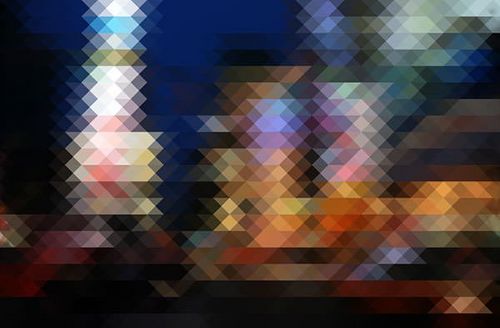
图11
最终效果图
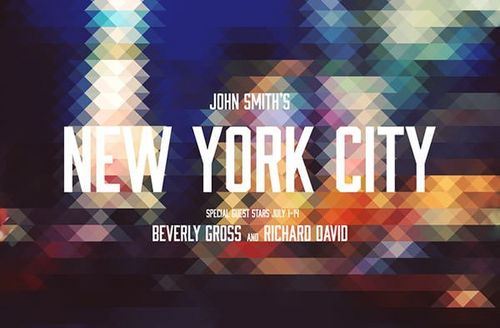
图12 12